Bazı kişiler yoğun bir yaşam tarzı sürdürürler ve sürekli olarak araba sürerler veya iOS cihazlarına dokunmak için ellerini kullanamazlar. Sizin için durum buysa, günlük hayatınızı düzene sokmak veya gürültüyü kesmek isteyip istemediğinize bağlı olarak arama otomatik yanıtlamayı etkinleştirmek veya devre dışı bırakmak isteyebilirsiniz. Delirmenizi önlemek için otomatik çağrı yanıtlamayı tam olarak önermesek de, güvenliğiniz için bir gereklilik olabilir (araba kullanırken olduğu gibi). Bu özelliği yalnızca güvenilir kaynaklardan çağrı alacağınızı biliyorsanız açmanızı önerdiğimiz bir sorumluluk reddi beyanı eklemek istiyoruz. İstenmeyen aramaları yanıtlamanızı istemiyoruz!
İlgili Okuma:
- iPhone'unuzdan En İyi Şekilde Yararlanmak için En İyi iOS 15 İpucu ve Püf Noktasından 15'i
- iOS 16 Beta 6'daki Yenilikler
- iOS 16: iPhone'a Gelen En İyi Özellikler
- iOS 16 Hakkında Bilmeniz Gereken Her Şey
Arama Otomatik Yanıtlamayı Etkinleştirme veya Devre Dışı Bırakma
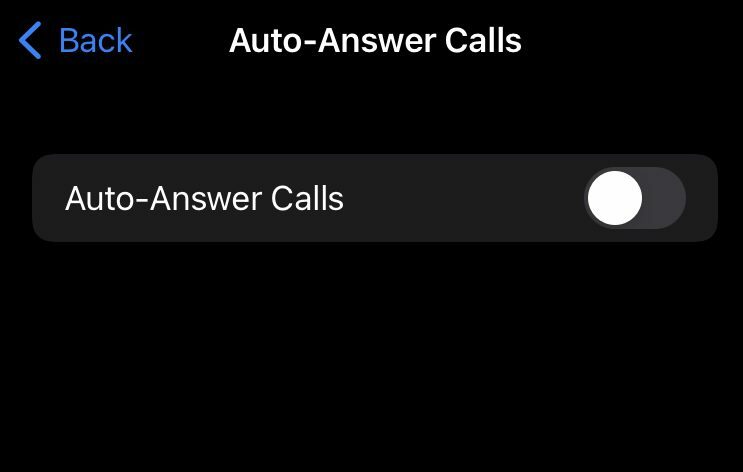
iOS'ta, cihazı hayatınıza uygun şekilde yardımcı olacak şekilde uyarlamanıza yardımcı olabilecek pek çok özellik vardır. Bu durumda, otomatik yanıtlama, telefonunuza dokunmak zorunda kalmadan aramaları yanıtlamanıza olanak tanır. Arama otomatik yanıtlamayı nasıl etkinleştireceğiniz veya devre dışı bırakacağınızla ilgileniyorsanız, bunu nasıl yapacağınız aşağıda açıklanmıştır.
- seninkine git Ayarlar uygulama.
- aşağı kaydır Ulaşılabilirlik, sonra üzerine dokunun Dokunmak.
- Şuraya git: Dokunmak menüsüne gidin ve aşağı kaydırın Çağrı Ses Yönlendirme.
- İçinde Çağrı Ses Yönlendirme, üzerine dokunun Çağrıları Otomatik Cevapla.
- Seçeneği istediğiniz gibi etkinleştirin veya devre dışı bırakın.
Arama Otomatik Yanıtlamayı Etkinleştirme veya Devre Dışı Bırakma Gibi Diğer iOS İpuçları ve Püf Noktaları
Otomatik arama yanıtlama özelliğini etkinleştirme veya devre dışı bırakmayla ilgili bazı iOS ipuçlarını ve püf noktalarını tattıysanız, Apple deneyiminizden en iyi şekilde yararlanmanıza yardımcı olacak birkaç tanesini burada bulabilirsiniz.
Tek Dokunuşla Yukarı Kaydırın
Hiç bitmeyen bir kaydırma çağında yaşıyoruz, bu nedenle Apple'ın bizim için bir yol geliştirmesi çok uygun. kaydırarak manuel olarak yukarı gitmek zorunda kalmadan doğrudan ekranın üst kısmına kaydırın şiddetle. Her gün Instagram'daysanız veya TikTok olan sonsuz algoritmik akışta geziniyorsanız, bu özelliği kesinlikle kullanacaksınız. iOS 10 ve üzeri tüm sürümlerde, hangi ekranda olursanız olun doğrudan en üste gitmek için Apple cihazınızın sol üst kısmına dokunmanız yeterlidir. Örneğin, Instagram'da gezinir ve en başa dönüp insanların hikayelerini görüntülemek isterseniz, bunu yapmak için iOS cihazınızın sol üst kısmına dokunmanız yeterlidir.
Metin Değiştirme Kısayolları
Hemen hemen her şey için kısayollar oluşturma ve akıllı telefonunuzu verimli bir şekilde kullanma konusunda hevesliyseniz, metin değiştirme kısayolları ilginizi çekebilir. Bir iOS cihazında her seferinde e-postanızı yazmak son derece can sıkıcı olabilir ve Apple yardım etmeye çalışsa da otomatik doldurma modunda, bazıları önemli parolaları ve hesap bilgilerini bilgisayarlarında saklamakta kendilerini güvende hissetmeyebilir. cihaz. Bir alternatif, bir metin değiştirme kısayolu oluşturmaktır. seninkine git Ayarlar uygulama, şuraya git: Genel > Klavye > Metin Değiştirme. Oradan, kelimenin tam anlamıyla istediğiniz her şeyi ekleyebilirsiniz. İşte bazı öneriler:
- Tam e-postanız için metin kısayolu olarak “eml” kullanın. Gelecekte, herhangi bir metin alanına "eml" yazarsanız, tam e-posta adresinize genişleyecektir.
- İnternetten sık sık ürün siparişi veriyorsanız, tam ev adresiniz için bir metin değiştirme kısayolu oluşturmayı düşünebilirsiniz.
- İşe özgü ifadeleriniz varsa, bunlar için metin değiştirme kısayolları oluşturabilirsiniz.
Silinen Fotoğrafları Silerek Alanı Temizleyin
Silinen fotoğrafları silmek gereksiz gelebilir, ancak pek çok kişi Apple'ın silinen fotoğraflarınızı ana fotoğraf kitaplığınızdan ilk silme işleminden sonra 30 gün boyunca sakladığını bilmiyor. Bu nedenle, resminizi silerek alandan kurtulduğunuzu düşünebilirsiniz, ancak gerçekte, kalıcı olarak kaybolmadan önce en az 30 gün telefonunuzda kayıtlı kalır. senin içinde Fotoğraflar bulmak için en alta kaydırın Son Silinenler. Burada fotoğrafları geri yükleyebilir veya kalıcı olarak silebilirsiniz. Kitaplığınızdan bir fotoğraf veya video kaybolursa, onu burada bulabilir ve geri yükleyebilirsiniz! Alanı boşaltmak için, silmek istediğiniz tüm fotoğrafları seçin ve tamamen kaybolmaları için sil'i seçin.